1. 查看系统cuda版本
win+R, 输入cmd
在控制台中输入nvidia-smi
电脑系统的cuda版本为11.7
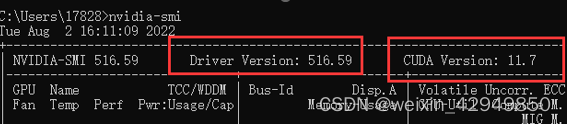
2. 安装anaconda
在官网选择python3的版本安装就行

这一步选择just me,否则得手动添加系统变量Path


3. 测试anaconda是否安装成功
打开windows自带的命令窗口cmd.exe,测试安装是否成功
cmd窗口中输入命令:conda list,输出结果如下:
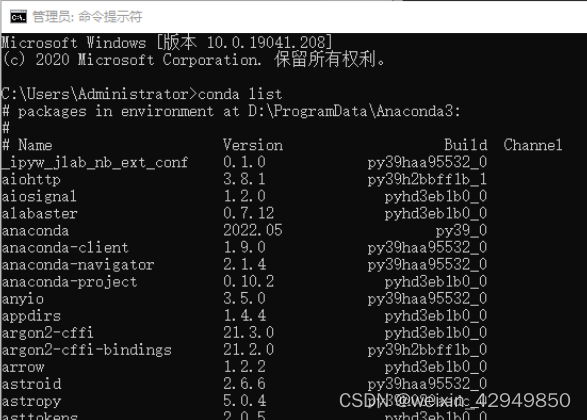
4. 安装cuda
cuda下载网站,下载安装
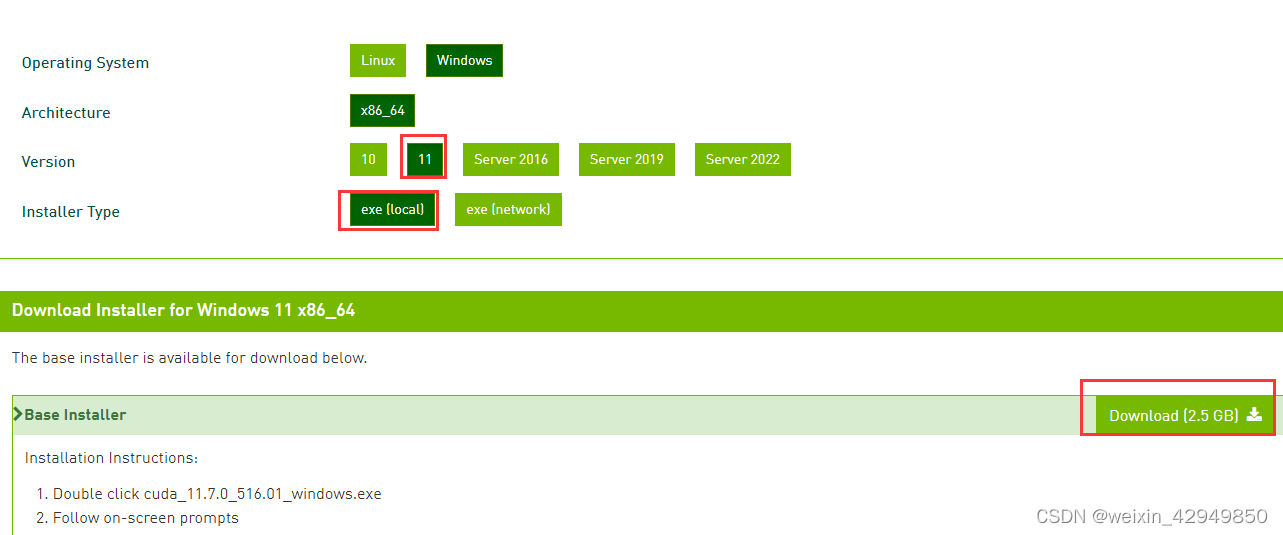
5.检测cuda11.7是否安装成功
先核实一下,目录C:\Program Files\NVIDIA GPU Computing Toolkit\CUDA\v11.7\bin下,是否有nvcc.exe文件
再win+R ,cmd, 输入nvcc -V

#6.安装pyttorch
pytorch官网中,选择cuda11.3的版本,注意不能选11.6,该版本好像不能用gpu,具体见该文
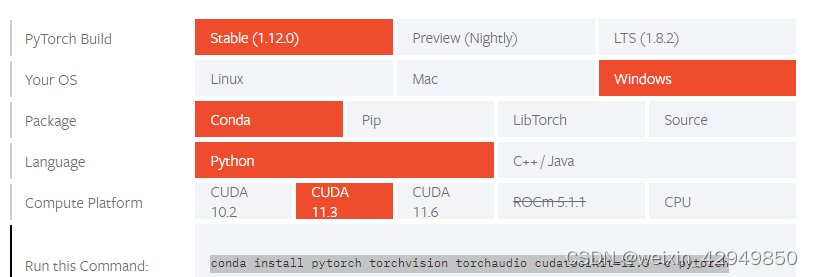
最后,在创建的环境中conda install conda install pytorch torchvision torchaudio cudatoolkit=11.3 -c pytorch
原博文地址:Win10 + CUDA11.7+pytorch手动安装-2.0版本





















 196
196











 被折叠的 条评论
为什么被折叠?
被折叠的 条评论
为什么被折叠?








